-
查看工作组计算机,小编告诉你电脑如何查看工作组计算机
- 2018-08-23 16:48:18 来源:windows10系统之家 作者:爱win10
当我们有多台电脑在一个工作组中网络共享文件的时候,会使用到局域网,因为计算机连接在局域网中,就像人有自己的名字一样有属于自己的计算机名,那么怎么查看局域网工作组中的其他计算机呢?下面,小编给大家介绍电脑查看工作组计算机的步骤。
电脑资深的用户就知道,在局域网内的其它用户都会共享一些资源。而局域网工作组有一个最大的特点就是安全性。工作组的便捷性以及安全性都是企业和单位的喜爱的。不过,有用户提出如何查看工作组计算机的问题,下面,小编给大家分享查看工作组计算机的经验。
电脑如何查看工作组计算机
点击桌面的计算机图标打开

计算机系统软件图解1
在打开的计算机窗口中,左侧找到网络打开。
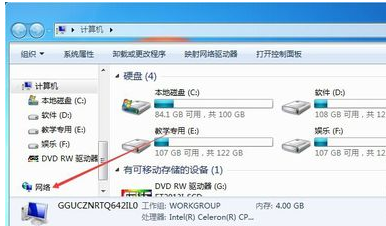
电脑系统软件图解2
网络中我们就可以看到局域网工作组中的计算机了
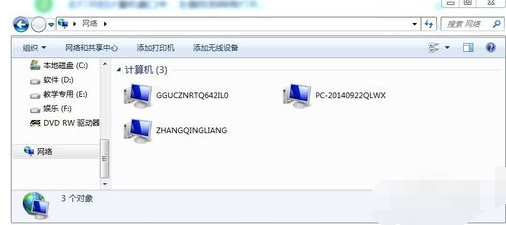
计算机系统软件图解3
打开一个网络上共享文件的计算机就可以看到共享的文件

电脑系统软件图解4
以上就是电脑查看工作组计算机的方法。
猜您喜欢
- 笔记本cpu温度多少正常,小编告诉你笔..2018-06-26
- 下载深度技术v16系统的图文教程..2017-03-30
- 安装雨林木风win7系统图文教程..2016-08-25
- 练习win7管理员权限怎么获取..2019-03-20
- win7 64位ghost稳定版最新下载..2017-04-18
- 最新的番茄花园系统xp下载推荐..2016-11-03
相关推荐
- u盘uefi模式装系统win10方法 2017-04-12
- 电脑屏幕亮度怎么调,小编告诉你调节电.. 2017-11-17
- 系统之家Ghost win7系统镜像64位文件.. 2017-05-16
- 最实用的雨林风木win7安装教程.. 2017-06-25
- w764中怎么找到U盘隐藏的文件呢?.. 2016-10-09
- 如何加快Win7旗舰版系统关机速度.. 2014-11-07





 系统之家一键重装
系统之家一键重装
 小白重装win10
小白重装win10
 地图地址加偏纠错工具 V1.0 绿色版 (自动纠错地图偏移值)
地图地址加偏纠错工具 V1.0 绿色版 (自动纠错地图偏移值)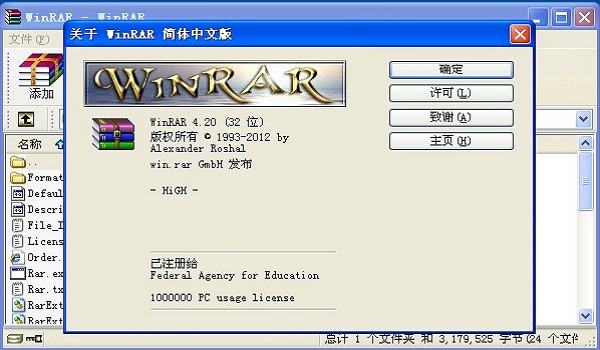 WinRAR v4.20 中文烈火注册安装版(已注册)
WinRAR v4.20 中文烈火注册安装版(已注册) 萝卜家园ghost win8 32位专业版下载v201809
萝卜家园ghost win8 32位专业版下载v201809 Chrome v28.0.1500.71 Stable 中文增强版 (谷歌官方浏览器)
Chrome v28.0.1500.71 Stable 中文增强版 (谷歌官方浏览器) Cliqz Browse v1.25.0官方版
Cliqz Browse v1.25.0官方版 opera浏览器 v78.0.4058.0绿色便携版
opera浏览器 v78.0.4058.0绿色便携版 小白系统Win8
小白系统Win8 萝卜家园win1
萝卜家园win1 深度技术win1
深度技术win1 谷歌浏览器(C
谷歌浏览器(C 天天浏览器 v
天天浏览器 v 小白系统ghos
小白系统ghos 电脑公司Ghos
电脑公司Ghos 系统之家ghos
系统之家ghos 深度技术win8
深度技术win8 云帆影视浏览
云帆影视浏览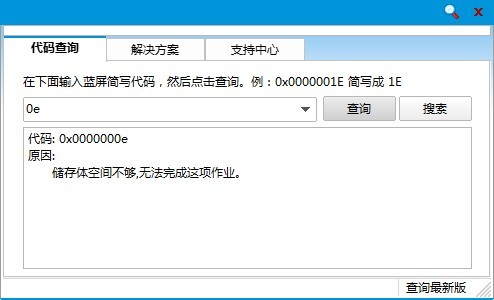 蓝屏代码查询
蓝屏代码查询 国外数据恢复
国外数据恢复 粤公网安备 44130202001061号
粤公网安备 44130202001061号